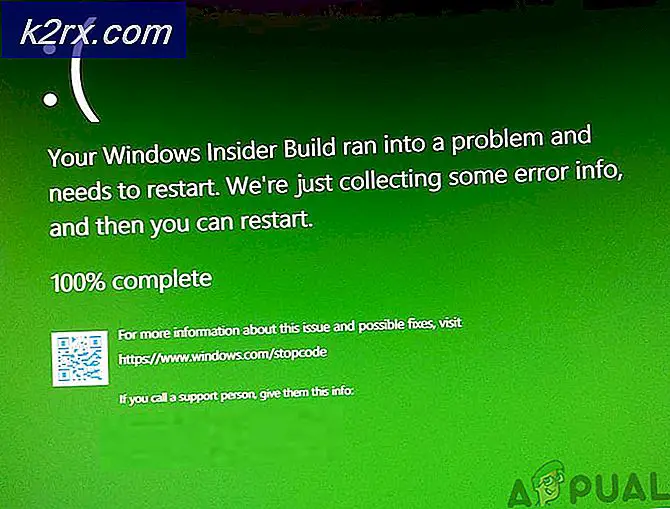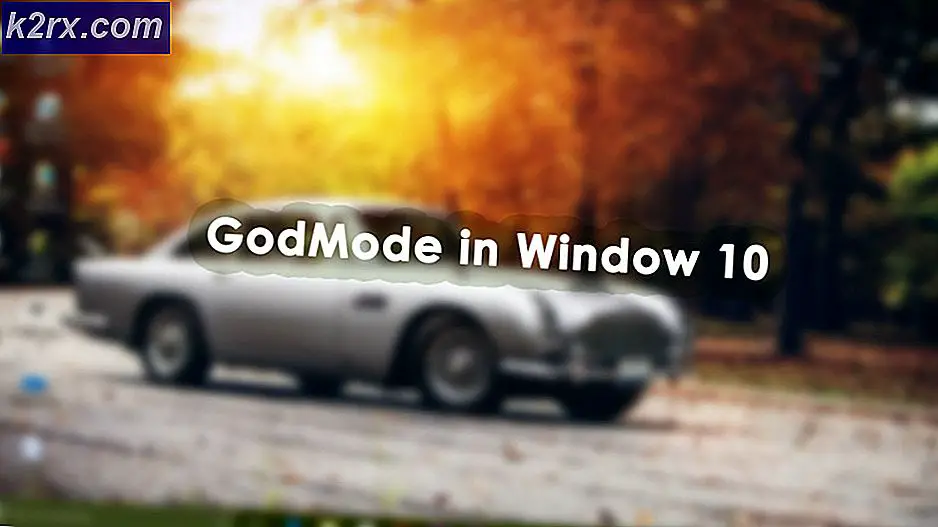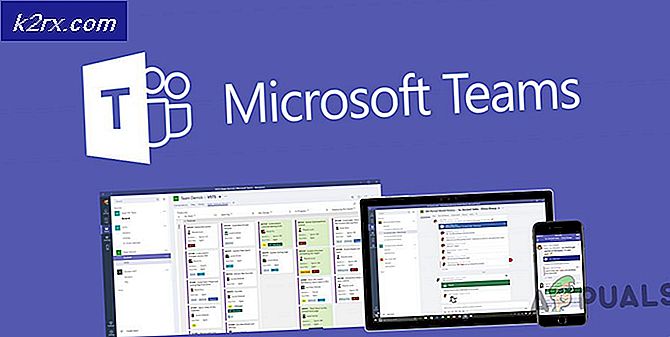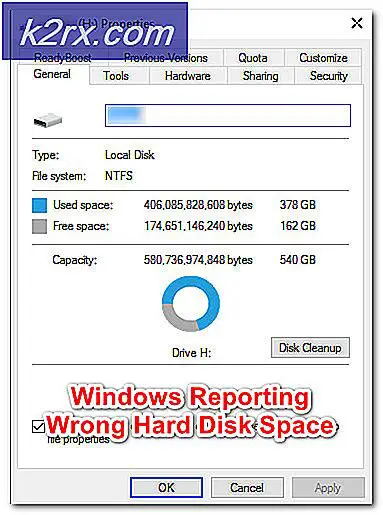Fix: Overwatch.exe Anwendungsfehler
Overwatch ist ein Ego-Shooter-Multiplayer-Spiel, das von Blizzard Entertainment entwickelt und veröffentlicht wurde. Das Spiel wurde im Mai 2016 weltweit veröffentlicht. In seiner offenen Beta zog es insgesamt 10 Millionen Spieler an und hat nach zwei Jahren 40 Millionen Nutzer. Das Spiel wurde weithin für seine Zugänglichkeit und die vielfältige Anziehungskraft seiner Heldencharaktere geschätzt.
In letzter Zeit sind jedoch viele Berichte über den Absturz des Spiels aufgrund eines Anwendungsfehlers eingegangen. Das Spiel stürzt während des Spielens und manchmal sogar während des Starts ab und zeigt die Meldung „Die Anwendung konnte nicht korrekt gestartet werden (0xc0000005). Klicken Sie auf OK, um die Anwendung zu schließen“. In diesem Artikel werden wir Sie über einige der Gründe informieren, aus denen dieser Fehler ausgelöst werden kann, und Ihnen praktikable Lösungen anbieten, um eine vollständige Beseitigung des Problems sicherzustellen.
Was verursacht den Overwatch-Anwendungsfehler?
Die Fehlerursache ist nicht spezifisch und kann aus einer Reihe von Gründen ausgelöst werden, von denen einige:
Nachdem Sie ein grundlegendes Verständnis für die Art des Problems haben, werden wir uns den Lösungen zuwenden.
Lösung 1: Löschen des Spiel-Cache
Spiele und Anwendungen speichern den Cache, um die Ladezeiten zu verkürzen. Im Laufe der Zeit kann dieser Cache jedoch beschädigt werden und daher Probleme beim ordnungsgemäßen Start der Anwendung verursachen. Dieser Cache wird vom Spiel automatisch neu erstellt, wenn er gelöscht wird. In diesem Schritt wird daher der Cache gelöscht, um sicherzustellen, dass das Problem nicht verursacht wird. Dafür:
- Öffnen dasAufgabe Manager durch Drücken "Strg + Umschalt + Esc”
- Klick auf das "Mehr Einzelheiten”Zum Öffnen eines Knopfesdetailliert Ausführung des Programms
- In demProzesse Tab, wenn ein "Agent.exe" oder ein "Schneesturm Aktualisieren Klient”Läuft, wählen Sie es aus und drücken SieEndeProzess Schaltfläche am unteren Rand des Programms.
- Jetzt drückenWindowskey + R. das “Lauf Prompt“
- Art "% Programmdaten%”Darin und drückenEingeben.
- Löschen das "Blizzard EntertainmentOrdner im Verzeichnis
- Neu starten dasSchneesturm Klient, Lauf dasSpiel und überprüfen Sie, ob das Problem behoben ist.
Lösung 2: Überprüfen der Spieledateien
In einigen Fällen stürzt das Spiel aufgrund fehlender Dateien ab, da alle Dateien vorhanden sein müssen, um ordnungsgemäß zu funktionieren. Im Blizzard-Client können wir die Integrität der Spieledateien überprüfen. Wenn eine vom Client fehlende Datei gefunden wird, wird sie automatisch ersetzt. Daher werden wir in diesem Schritt die Spieledateien über den Blizzard-Client reparieren, für die:
- Start dasSchneesturm Klient und klicken Sie auf “Spiele”
- Von demRecht Feld Klick auf dasOverwatch Symbol
- Klick auf das "Optionen”Knopf obenlinks Seite.
- Wählen "Scan und Reparatur”Aus der Liste der verfügbaren Auswahlmöglichkeiten.
- Klicken auf "Start Scan”, Wenn die Nachricht Sie dazu auffordert.
- Abhängig von Ihrem PC kann dies einige Zeit dauern. Warten Sie auf dieStartprogramm zuFertig der Prozess
- Wenn Sie fertig sind, versuchen Sie, “Lauf" IhreSpiel und überprüfen Sie, ob der Fehler vorliegtbleibt bestehen.
Lösung 3: Löschen von Battle.net-Tools
Manchmal sind die blizzard Battle.net-Dateien veraltet, beschädigt oder gehen verloren, was zu Problemen mit dem Blizzard-Client führt. In diesem Schritt löschen wir die Battle.net-Dateien, die dann automatisch vom Blizzard-Client heruntergeladen werden. Daher werden die Dateien erneuert. Dafür:
- Öffnen dasAufgabe Manager durch Halten von “Strg + Umschalt + Esc”
- Klicken auf der "Mehr Details”, Um eine detaillierte Variante des Programms zu öffnen
- In demProzesse Tab, wenn ein “agent.exe" oder ein "Blizzard Update Client”Läuft, wählen Sie es aus und drücken SieProzess beenden Schaltfläche am unteren Rand der Anwendung.
- Drücken Sie nun dieWindows + R-Taste das “Lauf Prompt”
- Art "C: \ ProgramData \” Im offenen Feld und drücken Sie “Eingeben”
- Löschen dasSchlacht.Netz Ordner innerhalb derVerzeichnis
- Lauf dasSchneesturm Klient und überprüfen Sie, ob das Problem vorliegtbleibt bestehen.
Lösung 4: Aktualisieren der Grafikkartentreiber
Wenn die Grafikkartentreiber veraltet sind, kann dies auch zu Problemen mit dem Spiel führen, da Overwatch die neueste Version der Grafiktreiber benötigt, um ordnungsgemäß zu funktionieren. Daher werden wir in diesem Schritt die Grafikkartentreiber auf die neuesten Versionen aktualisieren.
Für Nvidia-Benutzer:
- Klick auf dasSuche Bar auf der linken Seite desTaskleiste
- EintippenGeforce Erfahrung und drückeeingeben
- Klicken Sie auf das erste Symbol, um das zu öffnenAnwendung
- Nach demUnterzeichnung Klicken Sie auf “TreiberOption obenlinks.
- Klicken Sie auf dieser Registerkarte auf „Prüfen für UpdatesOption obenRecht
- Danach wird die Anwendungprüfen wenn neue Updates verfügbar sind
- Wenn die Updates verfügbar sind, wird die Schaltfläche "Herunterladen" angezeigt
- Sobald Sie darauf klicken, wird der Treiber heruntergeladen
- Nach dem Herunterladen des Treibers bietet Ihnen die Anwendung die Option für die Installation von "Express" oder "Benutzerdefiniert".
- Klicken Sie auf die Installationsoption „Express“ und der Treiber wird automatisch installiert
Führen Sie nach Abschluss der Installation das Spiel aus und überprüfen Sie, ob das Problem weiterhin besteht.
Für AMD-Benutzer:
- Recht–Klicken auf derDesktop und wählen SieAMD Radeon die Einstellungen
- In demdie Einstellungen, klicke aufAktualisierung im unterenRecht Ecke
- Klicke auf "Auf Updates prüfen”
- Wenn ein neues Update verfügbar ist aNeu Option wird angezeigt
- Klicken Sie auf die Option und wählen SieAktualisieren
- DasAMD Installateur wird gestartet, klicken Sie aufAktualisierungwenn das Installationsprogramm Sie dazu auffordert
- Das Installationsprogramm bereitet nun das Paket vor.prüfen alle Kästchen und klicken Sie aufInstallieren
- Das wird jetztherunterladen den neuen Treiber und installieren Sie ihnautomatisch
- Starten Sie Ihren Computer neu und versuchen Sie, das Spiel auszuführen.
Lösung 5: Ausführen eines sauberen Starts
In einigen Fällen wurde festgestellt, dass bestimmte Dienste und Anwendungen, die automatisch im Hintergrund gestartet werden, bestimmte Elemente des Spiels stören und zum Absturz führen. Daher werden wir in diesem Schritt den Computer neu starten, ohne dass Hintergrunddienste oder Anwendungen ausgeführt werden.
- Melden Sie sich am Computer als an Administrator.
- Klicken Sie auf Windows Suchleiste, eintippen "msconfig”Und drücken Sie die Eingabetaste
- Klicke auf "Dienstleistungen" und prüfen das "Verstecke alle Microsoft-DiensteBox
- Klicken Sie nun auf “Alle deaktivieren”, Um zu verhindern, dass alle Dienste von Drittanbietern im Hintergrund ausgeführt werden.
- Klicken Sie nun mit der rechten Maustaste auf “Taskleiste”Und wählen Sie Task-Manager
- Klick auf das Anlaufen Klicken Sie auf die Registerkarte und stellen Sie sicher, dass alle Anwendungen vorhanden sind deaktiviert.
- Jetzt Starten Sie neu dein Computer
- Lauf das Spiel und prüfen um zu sehen, ob der Fehler bleibt bestehen.
Lösung 6: Deaktivieren von Anti-Virus
Wenn auf Ihrem System ein Antivirenprogramm installiert ist, kann dies möglicherweise zu Störungen führen Elemente des Spiels und damit verhindern sie nicht richtig laufen. Daher ist es empfohlen das du deaktivieren das Antivirus bevor ich es versuche Lauf das Spiel und überprüfen Sie dann, ob die Error bleibt bestehen.